Excel表格如何快速隔行求和?
来源:网络收集 点击: 时间:2024-03-03【导读】:
许多人都不知道Excel表格如何快速隔行求和?今天为大家带来的文章是Excel表格快速隔行求和的方法,还有不清楚的小伙伴赶紧和小编一起学习下吧。品牌型号:华为笔记本电脑Nbl-WAQ9RP系统版本:Windows 11软件版本:Excel 2019方法/步骤1/4分步阅读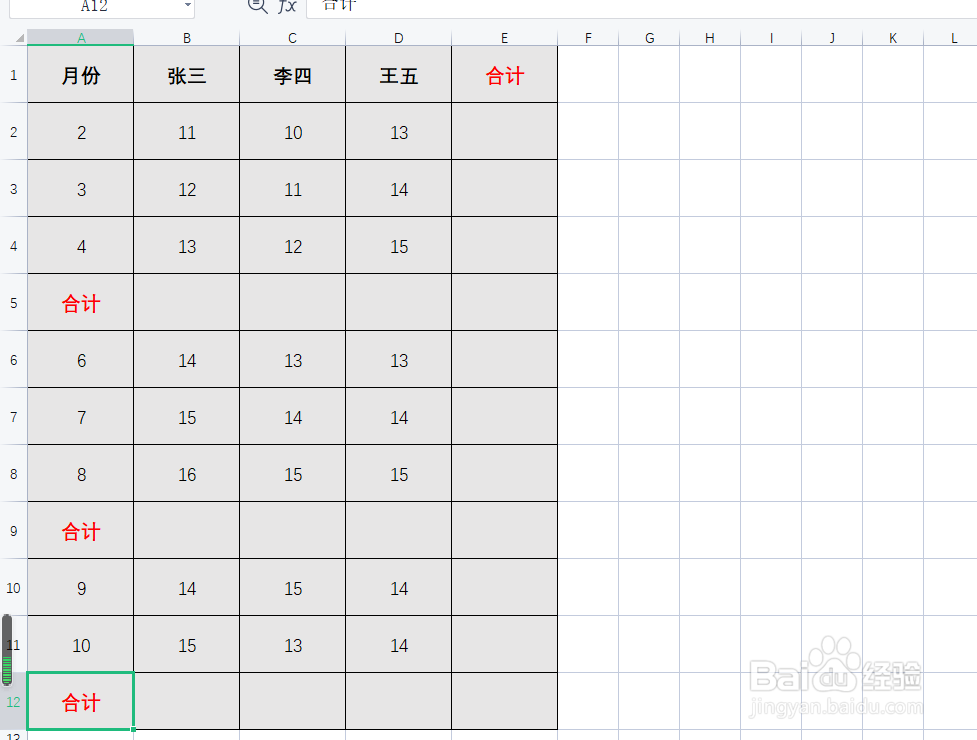 2/4
2/4 3/4
3/4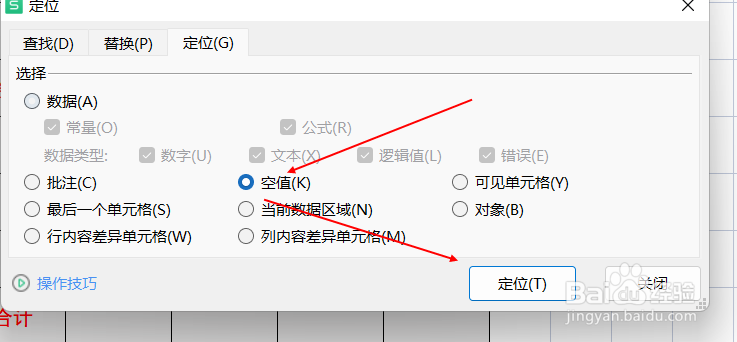 4/4
4/4
选中Excel中有数据的区域
打开需要隔行求和的Excel表格,选中表格有数据的区域,如下图所示;
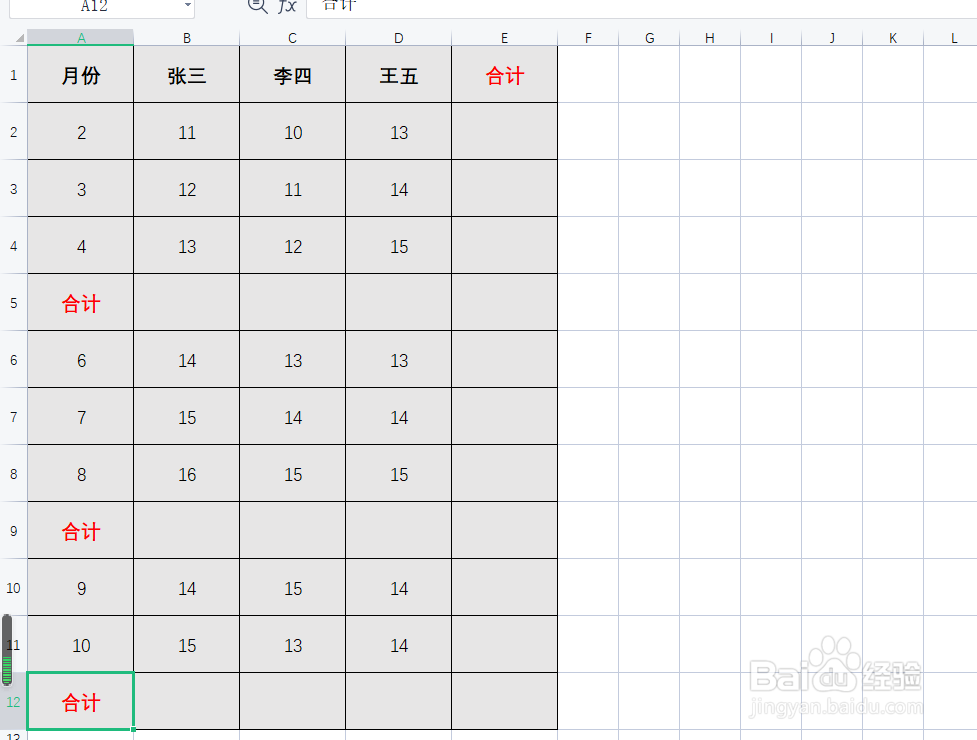 2/4
2/4调出【定位对话框】
所有区域选中后,同时按住Ctrl+G调出【定位对话框】;
 3/4
3/4点击【空值】——【定位】
定位对话框调出后,找到【空值】字样,并点击它,然后点击对话框下方的【定位】按钮;
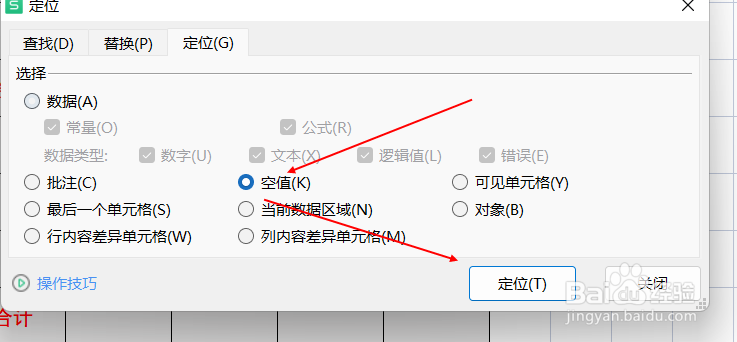 4/4
4/4同时按住【Alt】+【=】键
点击完【定位】按钮后,不要移动鼠标,直接同时按住【Alt】+【=】键,这样隔行求和就完成啦。

版权声明:
1、本文系转载,版权归原作者所有,旨在传递信息,不代表看本站的观点和立场。
2、本站仅提供信息发布平台,不承担相关法律责任。
3、若侵犯您的版权或隐私,请联系本站管理员删除。
4、文章链接:http://www.1haoku.cn/art_234134.html
上一篇:excel跳行求和怎么操作
下一篇:Excel表格如何设置自动求和功能?
 订阅
订阅